當我們使用筆記本電腦時,有時候會遇到一個常見問題,就是電源已連接但顯示未充電的情況,這種情況讓人感到困惑,不知道是什麼原因造成的。幸運的是我們可以通過一些簡單的方法來解決這個問題。本文將介紹一些解決筆記本顯示電源已接通但未充電的方法,幫助我們快速恢複正常使用。
方法如下:
1.首先,我們看到電池電量為零,充電器接通後隻能使用,不能給電池充電
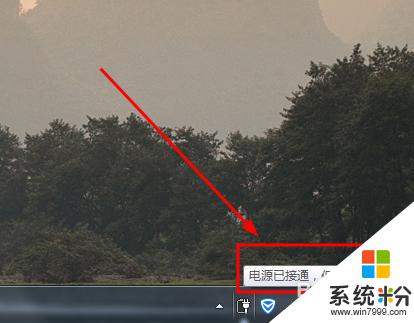
2.解決方法就是物理方法,將充電器斷開後。摘下電池,然後重新裝上即可,重啟電腦(建議接通充電器)(針對可以自助拆卸電池的筆記本電腦哦)
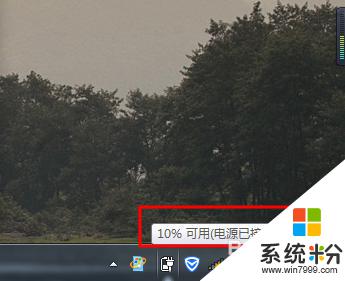
3.如果看到的是電池電量為60%,則使用下麵的方法解決
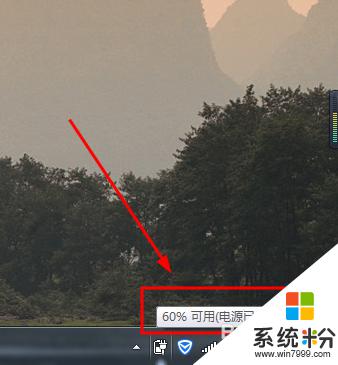
4.如圖所示,如果你在小圖標位置看到圖中紅框中的按鈕。點擊即可進入到設置界麵了(跳過5-9),否則繼續看下一步即可
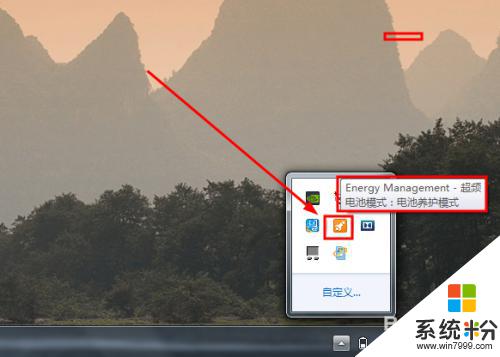
5.右鍵單擊電池圖標按鈕,選擇電源選項,如圖所示
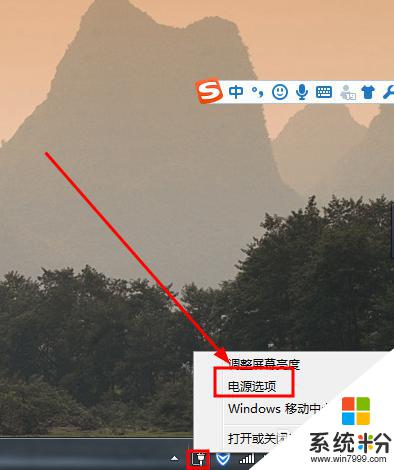
6.然後打開控製麵板的電源選項界麵,任一點擊圖中紅框中的選項都可以,進入下一步
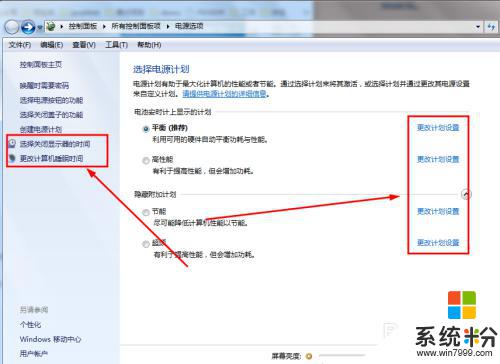
7.然後如圖所示,看到更改高級電源設置選項,點擊進入
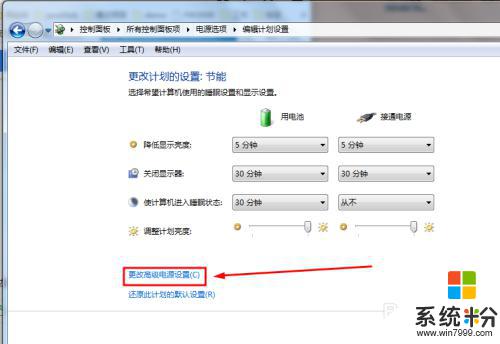
8.在新打開的獨立的電池選項窗口中,選擇電源管理選項,如圖所示。
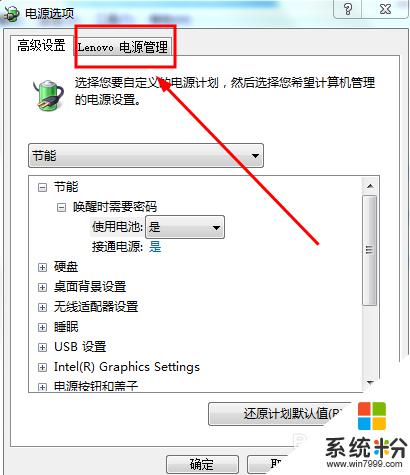
9.然後在這個界麵下,選擇如圖所示的按鈕,打開新的窗口
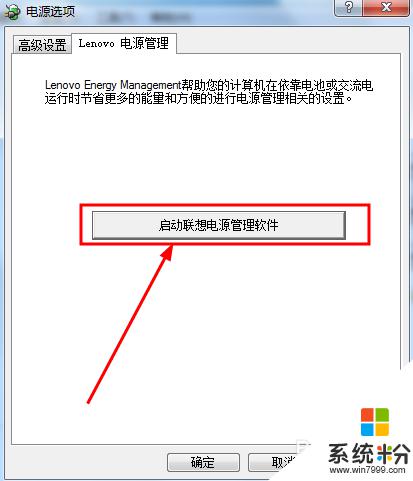
10.如圖所示,這裏是接下來的操作界麵,點擊右下角的電池設置按鈕
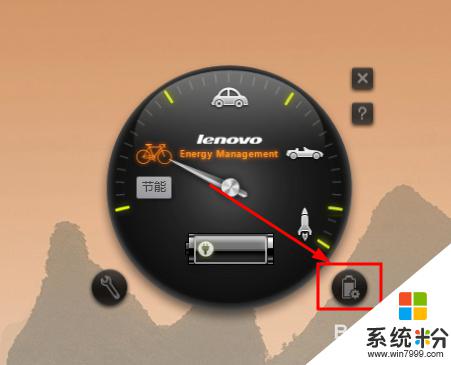
11.將電池養護模式改為電池充滿模式,注意的是如果和修改後相同則不需要修改哦。依次應用--》確定按鈕
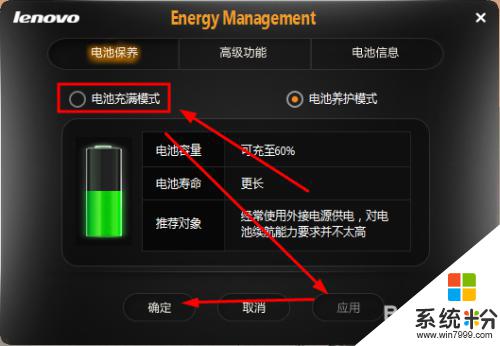
12.如圖所示,這樣就可以繼續給電池充電了,希望能夠幫到你
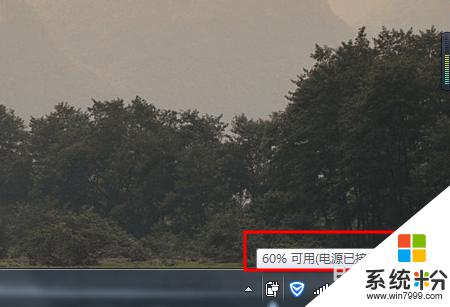
以上就是筆記本電腦連接電源顯示未充電的解決方法,如果你遇到這種情況,可以按照以上方法來解決,希望這些方法能對大家有所幫助。
電腦軟件相關教程